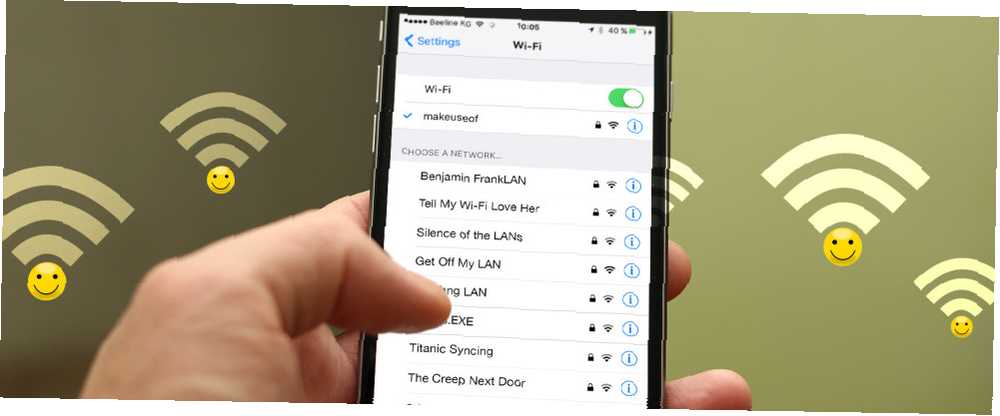
William Charles
0
3229
116
Ako ste upravo kupili potpuno novi usmjerivač Najbolji kombinirani modem / ruter za svaki proračun Najbolji modem / usmjerivač za svaki proračun Kupnja najboljeg modema, usmjerivača ili modema / usmjerivača je teško. Naš izabrani popis mrežnih uređaja prolazi kroz žargon. , postoji nekoliko prvih koraka koje biste trebali poduzeti - poput odabira dobrog imena za mrežni SSID (identifikator skupa usluga). Ili ako vaša mreža već neko vrijeme ima generičko ime, trebali biste razmisliti i o tome da je promijenite u nešto zanimljivije.
Dobar SSID ne samo da olakšava prepoznavanje vaše mreže prilikom povezivanja novih uređaja (što “LINKSYS” može biti vaš?), može poslužiti kao pokretač razgovora kada se prijatelji jave. Također može pružiti zabavu strancima kada pregledavaju obližnje mreže i vide vašu na popisu.
Evo nekoliko najboljih Wi-Fi imena koja možete koristiti za svoj usmjerivač. Ostavite komentar i recite nam koji vam se najviše sviđa!
50 smiješnih Wi-Fi naziva za mrežne SSID-ove
“smiješno” subjektivna je, pa ćemo pokušati obuhvatiti što je moguće više ideja. Nadamo se da ćete pronaći barem jednog ili dva koja se zaista ističu kao sjajna za vas:
- Mama koristi ovu
- Abraham Linksys
- Benjamin FrankLAN
- Martin Router King
- John Wilkes Bluetooth
- Prilično muško za Wi-Fi
- Bill Wi the Science Fi
- Vjerujem da se Wi Fi može
- Reci mojoj Wi-Fi ljubavi
- Nema više gospodina Wi-Fi-ja
- LAN Solo
- LAN prije vremena
- Tišina LAN-a
- Kuća LANister
- Winternet dolazi
- Pingovo slijetanje
- Ping na sjeveru
- Ovaj LAN je moj LAN
- Izađite iz mog LAN-a
- Obećani LAN
- LAN dolje ispod
- FBI nadzorni kombi 4
- Područje 51. mjesto za ispitivanje
- Wi-Fi putem pogona (za automobilsku hotspot)
- Planet Express (za automobilsku hotspot)
- Wu Tang LAN
- Darude LANstorm
- Nikada neću odustati od tebe
- Sakrij Yo djecu, sakrij Yo Wi-Fi
- Učitavam…
- Tražim ...
- VIRUS.EXE
- Virusom zaražen Wi-Fi
- Starbucks Wi-Fi
- Tekst ### - #### za lozinku
- Vikati ____ za lozinku
- Lozinka je 1234
- Besplatan javni Wi-Fi
- Ovdje nema besplatnog Wi-Fi-ja
- Nabavite vlastiti prokleti Wi-Fi
- Boli kad IP
- Dora Internet Explorer
- 404 Wi-Fi nije dostupan
- Porque internetu
- Titanic Syncing
- Testirajte Wi-Fi. Zanemarite
- Baci to kao da je vruća točka
- Život u brzom LAN-u
- Slijedeća vrata
- Internet Olde
Savjeti za odabir pametnog Wi-Fi imena
Bilo da se odlučite za neki od SSID-ova gore ili nešto drugo od vlastite kreacije, trebate uzeti u obzir nekoliko važnih smjernica:
- Cilj jedinstven, ali nezaboravan.
- Nikada nemojte uključivati osobne podatke poput vašeg stvarnog imena, adrese, broja stana, datuma rođenja itd.
- Nikada ne stavljajte SSID u vezu s mrežnom lozinkom.
- Izbjegavajte provokativne SSID-ove koji bi vašu mrežu mogli učiniti glavnim ciljem hakera.
Sve dok te savjete uzimate k srcu, nema mnogo sigurnosnih rizika mreže. A ako razmišljate o skrivanju vašeg SSID-a kako ne bi hakeri bili udaljeni Kako sakriti svoju Wi-Fi mrežu i spriječiti da se vidi kako sakriti svoju Wi-Fi mrežu i spriječiti da se vidi, bežične mreže su manje sigurne od ožičenih mreža , Želite sakriti usmjerivač? Evo kako to učiniti i zašto ne biste trebali. , nemojte se mučiti - čak i ako se SSID ne emitira, ostali ga mogu i dalje pronaći pomoću snaffers paketa i zahtjeva za sondiranje.
Kako promijeniti svoje Wi-Fi ime (mrežni SSID)
Nakon što odaberete naziv za svoju mrežu, zapravo morate promijeniti postavku na usmjerivaču da bi to ime zaživjelo.
Ovo možda i nije tako jednostavno kao pucanje prstima, ali postupak je prilično jednostavan - samo usko slijedite dolje navedene upute i bit ćete u redu, čak i ako to nikada prije niste učinili.
1. Prijavite se u svoj usmjerivač kao administrator
Svaki proizvođač usmjerivača pruža svoj jedinstveni softver administrativnog panela, a ponekad se čak može razlikovati od modela do modela, ali cjelokupni postupak prijave je prilično isti za sve njih. Za ono što vrijedi, ja sam u sustavu Windows 10 i imam TP-Link usmjerivač, tako da je to ono što ćete vidjeti na snimkama zaslona u nastavku.
Otvoriti Komandni redak (traži “Komandni redak” u izborniku Start) i utipkajte ipconfig naredba:
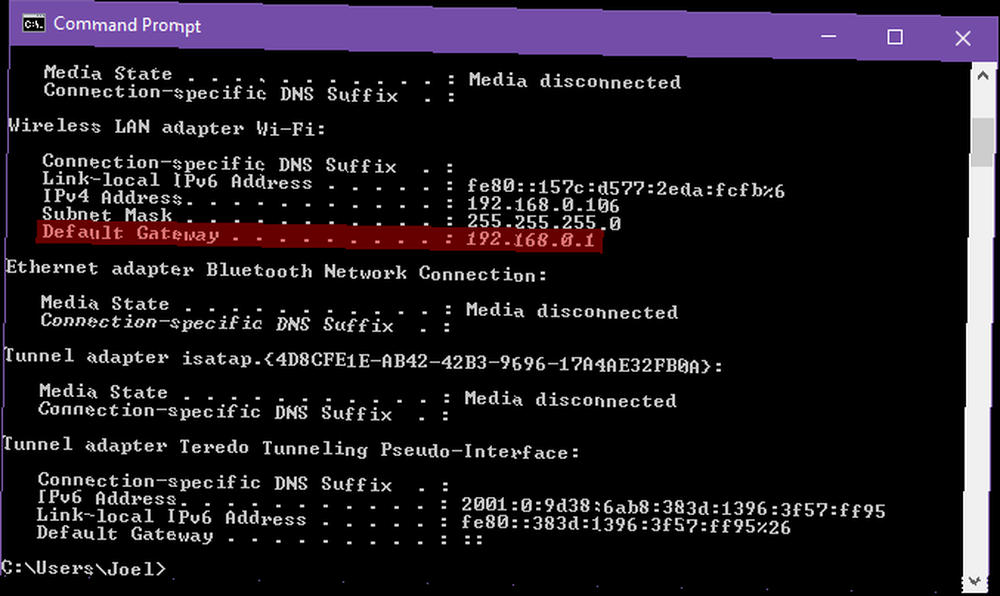
U rezultatima koji se prikazuju pronađite Bežični LAN adapter Wi-Fi: i ispod nje potražite stavku s oznakom Zadani prolaz. Ovo je IP adresa vašeg usmjerivača. Ako ga upišete u adresnu traku web-preglednika, trebali biste vidjeti stranicu za prijavu administratora vašeg usmjerivača:
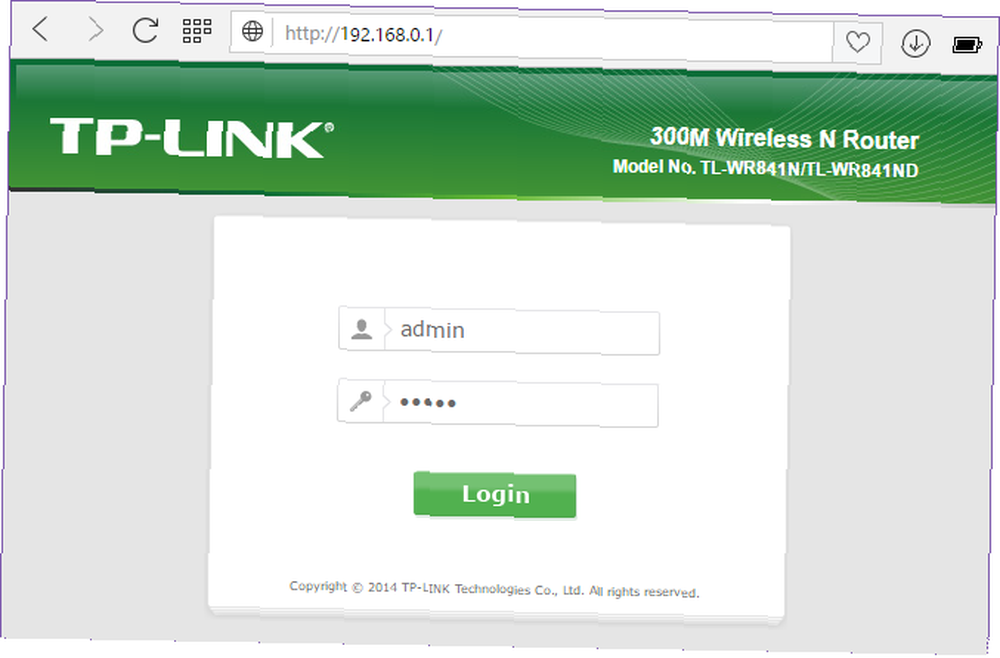
Većinu vremena, 192.168.0.1 ili 192.168.1.1 treba raditi. Ako to ne učini, morat ćete potražiti upute u priručniku vašeg usmjerivača da biste utvrdili postoje li posebni koraci. Na primjer, ponekad je adresa za prijavu stvarni URL routerlogin.com.
Što se tiče vjerodajnica za prijavu administratora, zadane postavke za usmjerivač možete pronaći i u priručniku. Međutim, admin / admin je popularna kombinacija koju koriste mnogi proizvođači, a slijedi je administrator / lozinka i admin / 1234.
Ako to ne uspije, potražite RouterPasswords.com da biste vidjeli vjerodajnice za svoj specifični model.
2. Promijenite SSID usmjerivača
Nakon što se prijavite, potražite navigacijsku traku. Za mene su sve mogućnosti uz lijevu bočnu traku. Za vas se može prostirati na vrhu ili na dnu stranice ili je u padajućem izborniku koji je smješten u kut.
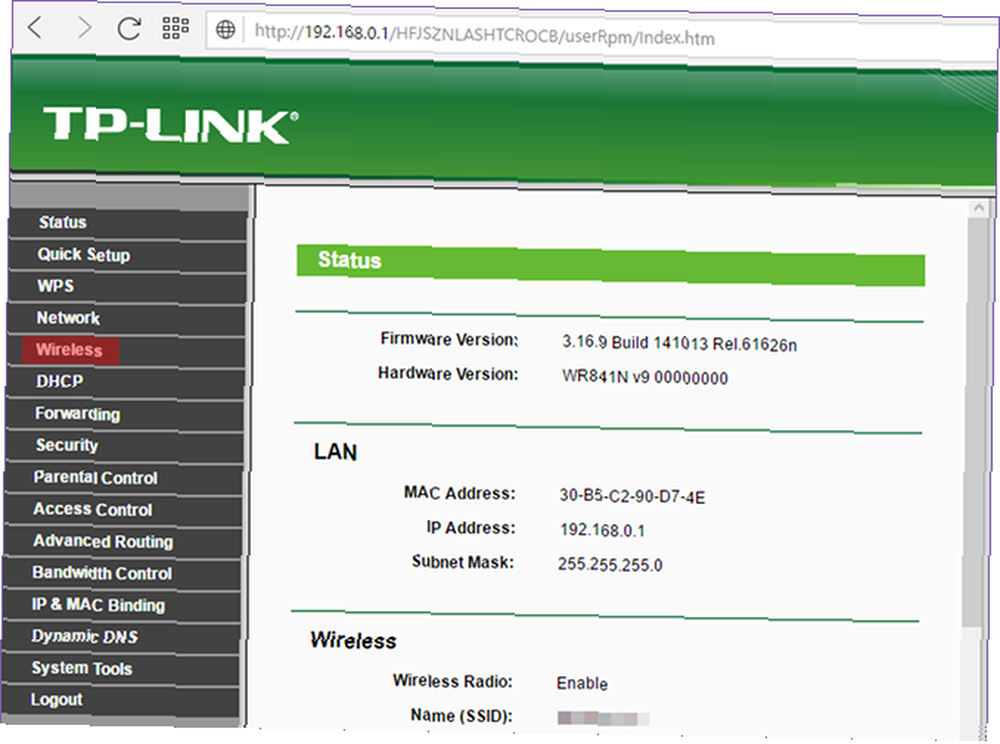
Potražite odjeljak pod nazivom Bežični, Bežične mreže, Wi-Fi, Postavke bežične mreže, ili bilo što u tom smislu. Kliknite ga i trebalo bi vas dovesti do stranice koja vam omogućuje uređivanje SSID-a usmjerivača, iako može imati oznaku pogodniju za korisnike, kao što je Naziv bežične mreže u mom slučaju.
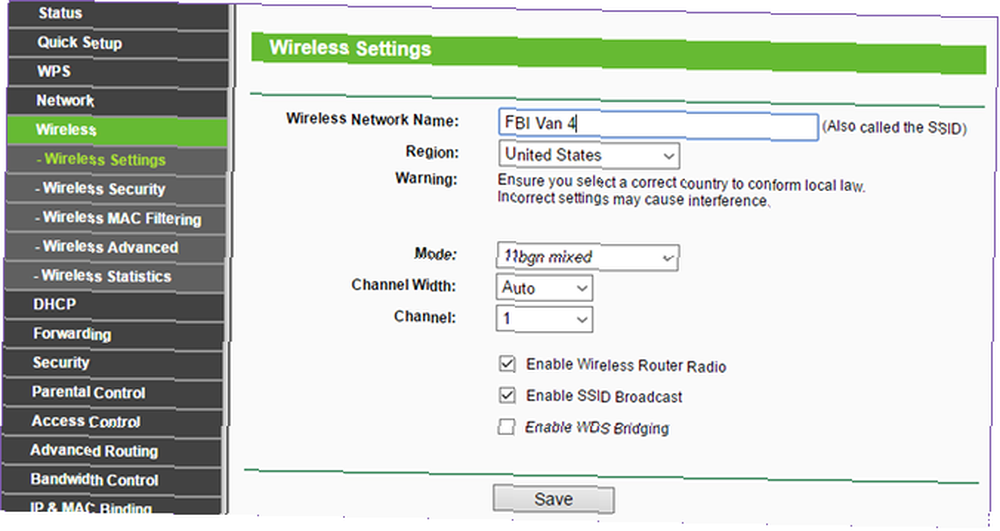
Unesite novi SSID i kliknite Uštedjeti, i gotovi ste. Imajte na umu da će se isključiti SVI uređaji i prisiliti ih da se ponovno povežu s novoimenovanom mrežom (jer u očima uređaja stara mreža više ne postoji, a drugačiji naziv označava novu mrežu).
3. Podešavanje ostalih postavki usmjerivača (neobavezno)
Budući da ste već prijavljeni na usmjerivač, preporučujemo da prilagodite još nekoliko postavki kako biste optimizirali internetske performanse i povećali sigurnost svojih veza..
Svakako biste trebali promijeniti oba lozinka za prijavu administratora i the javna zaporka koje ljudi koriste za povezivanje s vašom mrežom. Prvi bi trebao biti pod Alati sustava (ili nešto slično), dok bi drugi trebao biti pod Bežičnom zaštitom (ili nešto slično). U oba slučaja, provjerite je li lozinka jaka. 7 pogrešaka lozinke koje će vam vjerovatno biti hakirane 7 pogrešaka lozinke koje će vam vjerovatno biti hakirane objavljene su najgore lozinke u 2015. godini i prilično su zabrinjavajuće. Ali oni pokazuju da je apsolutno kritično pojačati svoje slabe lozinke uz samo nekoliko jednostavnih ugađanja. .
Ostale postavke za promjenu uključuju isključivanje postavljanja zaštićenog Wi-Fi-ja Kako konfigurirati usmjerivač tako da kućnu mrežu učini stvarno sigurnom kako konfigurirati svoj usmjerivač tako da vašu mrežnu mrežu stvarno postane sigurna Zadane postavke usmjerivača dovode mrežu u opasnost, omogućujući slobodnim korisnicima da se stisnu prekomjerne širine i potencijalno čine zločine. Pomoću našeg sažetka konfigurirajte svoje standardne postavke usmjerivača kako biste spriječili neovlašteni pristup vašoj mreži. , koristeći WPA2 umjesto WPA ili WEP WPA2, WEP i prijatelje: Koji je najbolji način za šifriranje vašeg Wi-Fi-ja? WPA2, WEP i prijatelji: Koji je najbolji način šifriranja vašeg Wi-Fi-ja? Pri postavljanju bežične enkripcije na usmjerivaču naići ćete na različite zbunjujuće pojmove - WPA2, WPA, WEP, WPA-Personal i WPA-Enterprise. i omogućavanje ugrađenog vatrozida ako postoji. Zašto je vaš usmjerivač sigurnosni rizik (i kako ga popraviti) Zašto je vaš usmjerivač sigurnosni rizik (i kako ga popraviti). Također biste trebali upoznati stranicu koja prikazuje sve uređaje koji su spojeni na usmjerivač. Ovo može biti efikasan prvi korak ako ikad pomislite da na vašoj mreži postoje sumnjivi uređaji Kako provjeriti Wi-Fi mrežu na sumnjive uređaje Kako provjeriti Wi-Fi mrežu na sumnjive uređaje Jeste li zabrinuti da bi mogli biti stranci ili hakeri vaša Wi-Fi mreža? Evo kako možete provjeriti i kako nešto poduzeti u vezi s tim. .
Napokon, morat ćete pregledati naš popis najvažnijih značajki usmjerivača kako biste koristili prosljeđivanje porta, kvalitetu usluge, pristup gostu i roditeljski nadzor - i provjerite jesu li sve ispravno konfigurirane na vašoj mreži.
Koja su najkreativnija Wi-Fi imena koja ste vidjeli?
Imajte na umu da SSID vaše Wi-Fi mreže nema nikakve veze sa njegovom funkcijom javne pristupne točke. Je li vaš usmjerivač javna žarišna točka? Evo što znači da li je vaš usmjerivač javna žarišta? Evo što to znači Mnogi ljudi nisu svjesni da se njihovi usmjerivači koji koriste ISP koriste kao javna žarišta. Evo što to znači i zašto možda želite onemogućiti tu značajku. , pod pretpostavkom da vaš usmjerivač može biti javna žarišna točka. Mreža žarišta nije odvojena od vaše kućne mreže i obično ima određeno ime xfinitywifi ili Verizon Wi-Fi. Zabavi se!











